Microsoft Excel pozostaje najpopularniejszą aplikacją do obsługi arkuszy kalkulacyjnych na świecie. Dane arkusza kalkulacyjnego Excel są często wrażliwe i zawierają dane osobowe lub finansowe. Zrozumiałe jest, że możesz rozważyć dodatkową ochronę plików Excela, na przykład hasło.
Możesz zabezpieczyć hasłem dowolny plik Excela za pomocą kilku opcji, w tym zintegrowanego narzędzia do haseł Excel lub opcji haseł innych firm. / p>
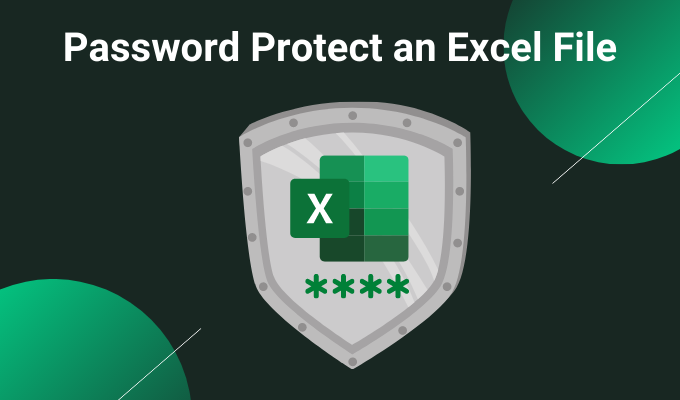
1. Zabezpiecz arkusz programu Excel hasłem za pomocą zintegrowanego narzędzia
Pierwsza opcja ochrony hasłem programu Excel to zintegrowane narzędzie. Cały pakiet Microsoft Office zawiera narzędzie do ochrony hasłem, którego możesz użyć do zabezpieczenia arkuszy kalkulacyjnych programu Excel, dokumentów Word, prezentacji PowerPoint itp.
W programie Excel przejdź do Plik>Informacje.Wybierz Chroń skoroszyt, a następnie Szyfruj hasłemz menu rozwijanego.
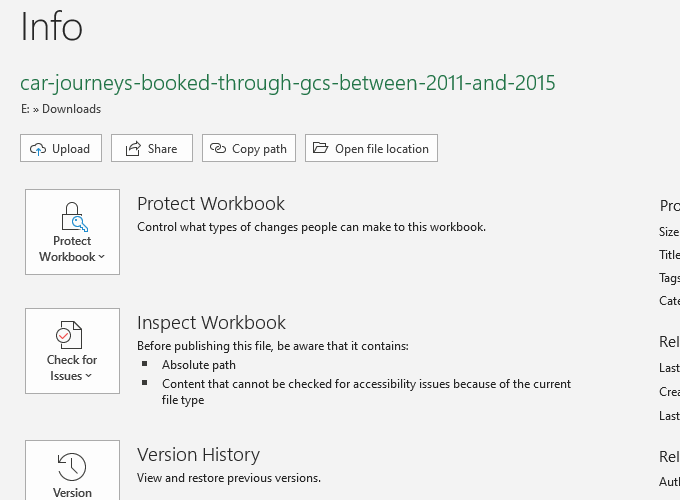
Teraz wprowadź bezpieczne hasło do Excel arkusz kalkulacyjny. Upewnij się, że hasło jest silne i niepowtarzalne, naciśnij OK, a następnie wprowadź ponownie hasło, aby je potwierdzić.
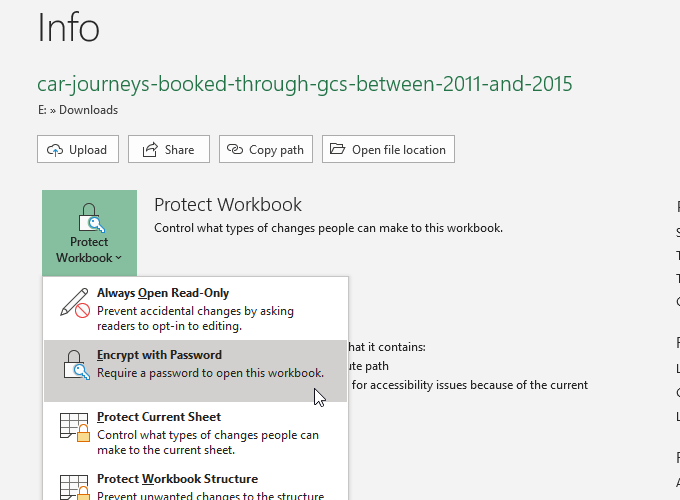
Następnym razem, gdy spróbujesz otworzyć arkusz kalkulacyjny Excel, Czy spełnię formularz wprowadzania hasła.
Nie znasz programu Excel? Sprawdź nasze Samouczek dotyczący podstaw programu Microsoft Excel, aby nauczyć się podstaw - szybko!
Jak bezpieczna jest ochrona hasłem w pakiecie Microsoft Office?
Microsoft Office 97 -2003 używał bardzo słabego standardu szyfrowania, znanego jako RC4. Starszy algorytm szyfrowania ma wiele luk w zabezpieczeniach, co sprawia, że złamanie hasła w starszym dokumencie programu Excel jest niezwykle łatwe.
W pakiecie Microsoft Office 2007-2013 zastosowano ulepszony algorytm szyfrowania, przełączając się na znacznie silniejszy algorytm AES-128. Office 2016-2019 wykorzystuje algorytm szyfrowania AES-256, którego nie można złamać w rozsądnych ramach czasowych przy użyciu istniejącej technologii.
Dodatkowe zabezpieczenia programu Excel
Microsoft Excel ma kilka dodatkowych funkcji bezpieczeństwa:
Chroń bieżący arkusz:Możesz dodać niewielką dodatkową warstwę ochrony do określonego arkusza kalkulacyjnego w skoroszyt, gdy chronisz hasłem arkusz programu Excel. Osoby mające dostęp do pliku Excel mogą nadal wyświetlać arkusz kalkulacyjny, ale nie mogą wprowadzać żadnych zmian bez prawidłowego hasła. Możesz także użyć innego hasła dla tej opcji.
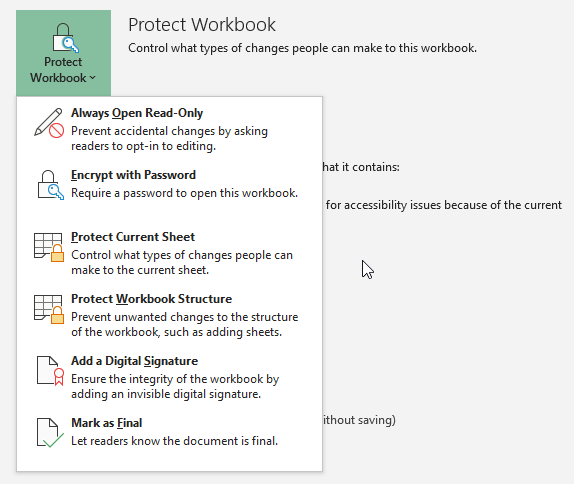
Dodaj Podpis cyfrowy:opcja podpisu cyfrowego sprawdza, czy plik pozostaje nienaruszony między nadawcą a odbiorcą, zapewniając tę samą zawartość.
Możesz użyć kombinacji dodatkowych funkcji bezpieczeństwa obok opcji ochrony hasłem arkusza kalkulacyjnego Excel, zwłaszcza jeśli udostępniasz arkusz kalkulacyjny programu Excel.
2. 7-Zip
Świetną metodą szyfrowania wielu plików Excela w tym samym czasie jest użycie bezpłatnego narzędzia do archiwizacji 7-Zip do ochrony hasłem wielu plików Excela. Możesz użyć 7-Zip do zaszyfrowania całego folderu pojedynczych plików Excela, chroniąc hasłem cały wybór arkuszy kalkulacyjnych Excela zamiast jednego na raz.
Najpierw pobierz i zainstaluj najnowszą wersję 7-Zip . Po zainstalowaniu przejdź do folderu zawierającego arkusze kalkulacyjne Excel. Teraz przeciągnij kursor myszy nad pliki, które chcesz zabezpieczyć hasłem, aby zaznaczyć je wszystkie. Możesz też przytrzymać klawisz CTRLi kliknąć lewym przyciskiem myszy, aby zaznaczyć poszczególne pliki myszą.
Po dokonaniu wyboru kliknij prawym przyciskiem myszy i wybierz opcję 7-Zip>Dodaj do archiwum , aby otworzyć opcje archiwum 7-Zip. Opcje szyfrowaniasą po prawej stronie. Wprowadź silne i niepowtarzalne hasło, a następnie naciśnij OK.
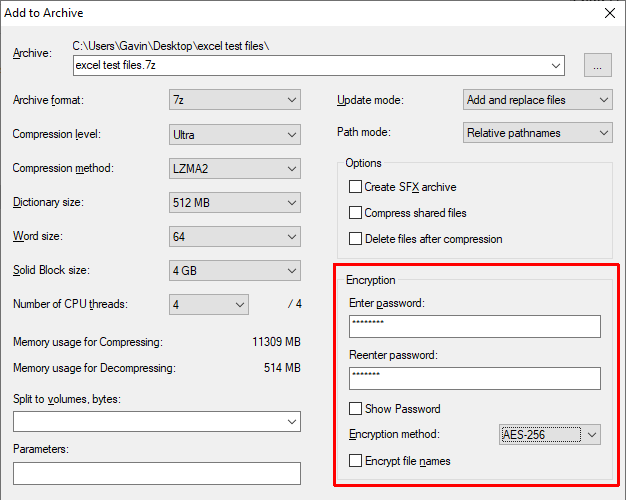
Teraz musisz wprowadzić hasło przed otwarciem któregokolwiek z arkuszy kalkulacyjnych Excela wewnątrzarchiwum. Ale arkusze kalkulacyjne poza archiwum nie są chronione hasłem. Wybierz niezabezpieczone hasłem arkusze kalkulacyjne Excel (poza archiwum) i usuń je.
3. System szyfrowania plików systemu Windows
System szyfrowania plików systemu Windows (EFS) to zintegrowany system szyfrowania systemu Windows dla poszczególnych plików. EFS różni się od funkcji Bitlocker, której używasz do szyfrowania całego dysku. Zamiast tego EFS działa na zasadzie pliku po pliku, co jest idealne do ochrony hasłem arkusza kalkulacyjnego Excel.
Aby użyć EFS do zaszyfrowania pliku, kliknij prawym przyciskiem myszy arkusz kalkulacyjny Excel i wybierz Właściwości . Teraz wybierz Zaawansowane, a następnie zaznacz pole wyboru Szyfruj zawartość, aby zabezpieczyć dane. Naciśnij OK, a następnie Zastosuj.
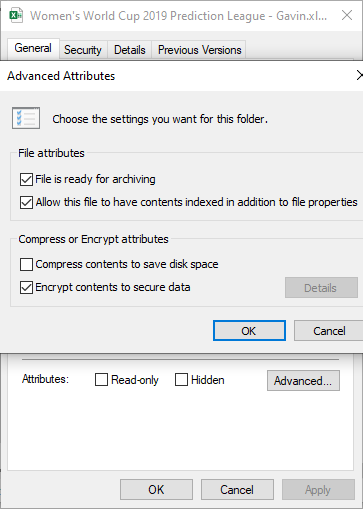
Pojawi się ostrzeżenie przed szyfrowaniem. Wyjaśnia, że szyfrowanie pojedynczego pliku może w pewnych okolicznościach powodować problemy, a szyfrowanie całego folderu zapewnia lepszą ochronę. Jeśli plik znajduje się w często otwieranym folderze, będziesz musiał odblokowywać folder za każdym razem, gdy chcesz uzyskać dostęp do innego pliku. Jednym ze sposobów obejścia tego jest umieszczenie pliku tekstowego w oddzielnym folderze i użycie go jako bezpiecznego folderu.
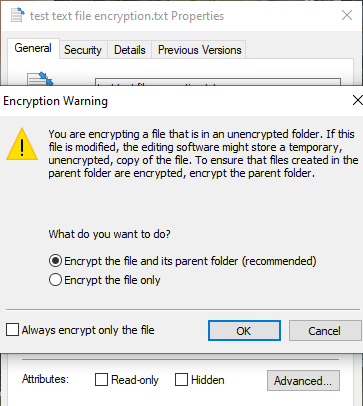
Po potwierdzeniu wyboru system szyfrowania plików zapyta, czy chcesz wykonać kopię zapasową klucza szyfrowania. Możesz użyć kopii zapasowej klucza szyfrowania, jeśli zapomnisz hasła odszyfrowywania.
Eksportowanie kopii zapasowej klucza szyfrowania
Jeśli zdecydujesz się wyeksportować kopię zapasową klucza szyfrowania dla dodatkowe zabezpieczenia, uruchomi się Kreator eksportu certyfikatów Microsoft. Kreator poprowadzi Cię przez proces tworzenia i eksportowania klucza szyfrowania do zewnętrznego źródła nośnika, takiego jak dysk flash USB.
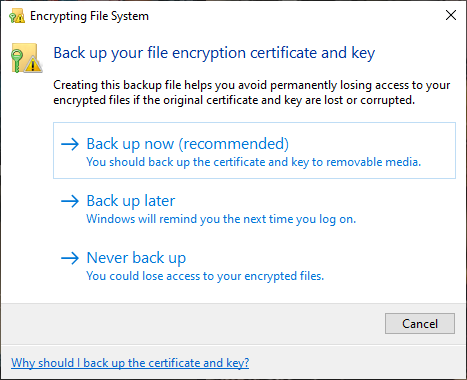
Wybierz opcję Wymiana informacji osobistychz pierwszą stronę i zaznacz opcję Eksportuj wszystkie rozszerzone właściwości. Na następnej stronie musisz wprowadź bezpieczne i unikalne hasło, aby zabezpieczyć pliki hasłem. Zmień typ szyfrowania na AES256-SHA256(niezwykle silne szyfrowanie! ), a następnie nadaj kopii zapasowej klucza szyfrowania nazwę pliku. Naciśnij Zakończ, aby zakończyć proces.
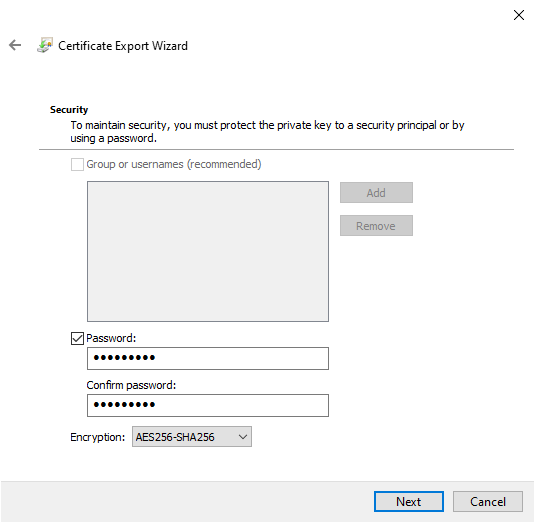
Po zakończeniu procesu zobaczysz małą ikonę kłódki na ikonie pliku tekstowego Notatnika, wskazującą stan szyfrowania .
4. AxCrypt
Kolejnym przydatnym narzędziem do ochrony arkuszy Excela hasłem jest AxCrypt, poręczne, ale potężne narzędzie do szyfrowania.
Pobierz i zainstaluj AxCrypt. Przy pierwszym uruchomieniu AxCrypt będziesz musiał przeprowadzić konfigurację. Co ważne, podczas procesu rejestracji musisz podać prawdziwy adres e-mail, w przeciwnym razie nie otrzymasz bezpłatnej licencji AxCrypt. Po otrzymaniu kodu skopiuj go i wklej do AxCrypt przed kontynuowaniem.
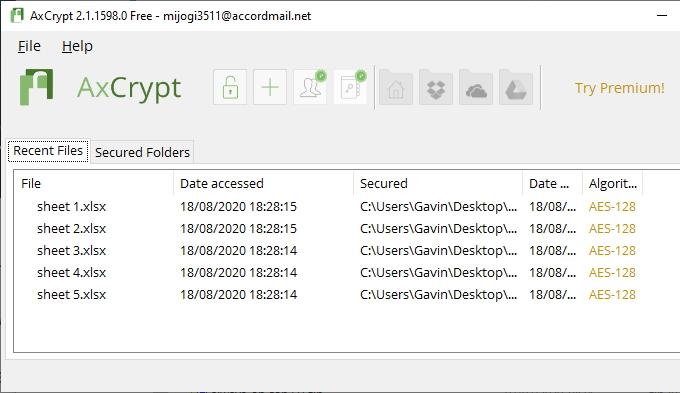
Musisz także utworzyć silne i unikalne hasło AxCrypt. Hasło AxCrypt działa jako klucz szyfrowania i deszyfrowania dla arkuszy kalkulacyjnych Excel. Zwróć uwagę na ostrzeżenie AxCrypt. Przywrócenie hasła umożliwi dostęp tylko do konta skojarzonego z plikami. Nie pozwoli ci odszyfrować plików zabezpieczonych starym hasłem.
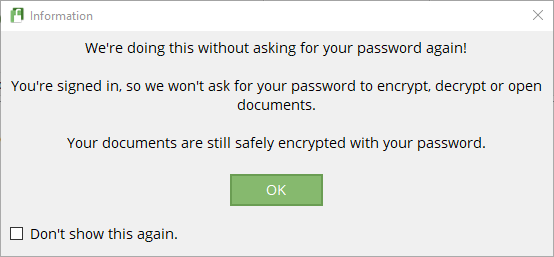
Kiedy będziesz gotowy, przeciągnij i upuść plik arkusza kalkulacyjnego Excela do okna AxCrypt. Jeśli jesteś zalogowany do AxCrypt, automatycznie zaszyfruje twoje pliki. Podobnie, jeśli jesteś zalogowany do AxCrypt i spróbujesz otworzyć plik, nie wyświetli monitu o hasło. Jeśli zamkniesz AxCrypt (co również Cię wyloguje), przy próbie otwarcia arkusza kalkulacyjnego pojawi się monit o podanie hasła.
AxCrypt to bezpłatne narzędzie do szyfrowania, dlatego jest dostępne w naszym lista najlepszych darmowych programów dla systemu Windows.
Jaki jest najlepszy sposób ochrony arkusza kalkulacyjnego Excel hasłem?
W dawnych czasach używanie zintegrowanej ochrony hasłem pakietu Microsoft Office do ochrony hasłem pliku lub arkusza programu Excel było ryzykowne. Algorytm szyfrowania nie był wystarczająco silny i miał wiele luk, co czyniło go bezużytecznym. Ponieważ Microsoft Office używa teraz AES-256, możesz mieć pewność, że ochrona hasłem w arkuszu kalkulacyjnym Excel jest godna zaufania i niemożliwa do złamania przy użyciu obecnej technologii.
Ponieważ zintegrowana ochrona hasłem obsługuje tylko jeden plik na raz , możesz również rozważyć opcję szyfrowania 7-Zip. Jeśli masz do czynienia z dużą liczbą arkuszy kalkulacyjnych Excela, które chcesz chronić, hasło chroniące je wszystkie w jednym archiwum (z silnym i unikalnym hasłem!) Jest przydatną opcją, która również wykorzystuje AES-256.
Zastanawiasz się nad silnym i niepowtarzalnym hasłem? Sprawdź te proste sposoby aby stworzyć hasło, które zawsze będziesz pamiętać.